Samsung SGH-P510: Ввод текста
Ввод текста: Samsung SGH-P510
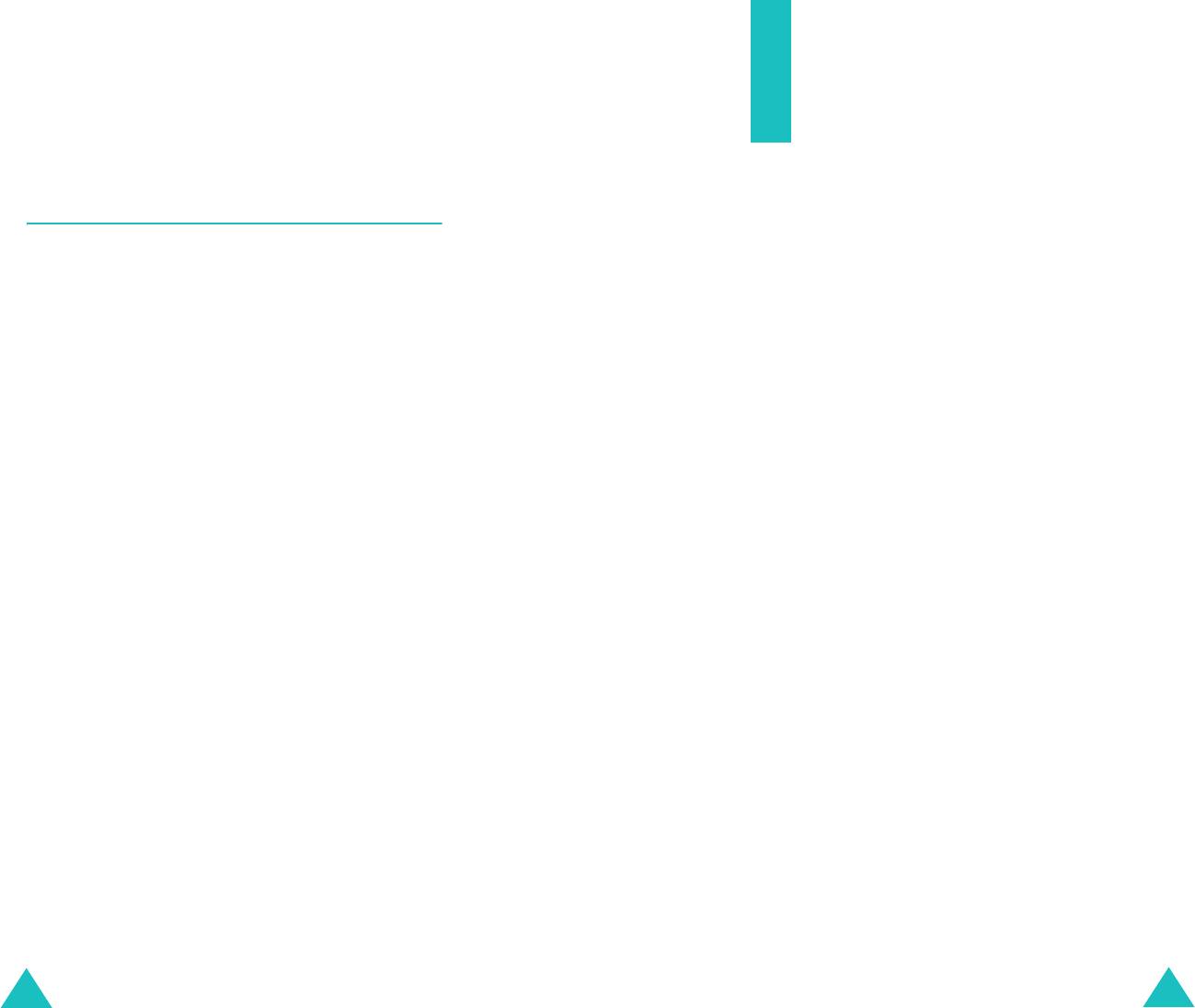
Телефонная книга
Ввод текста
Использование номеров набора
При использовании телефона вам часто придется
вводить текст (например, сохраняя имя в телефонной
сервисов
книге, создавая собственное приветственное
сообщение или планируя события в календаре). Вы
Вы можете просмотреть список набора сервисов (SDN),
можете вводить буквенно-цифровые символы с
назначенных вашим оператором связи. К этим номерам
помощью клавиатуры телефона.
относятся номера экстренных служб, справочные
номера и номера голосовой почты.
Телефон имеет следующие режимы ввода:
1. Когда отображается экран ожидания, нажмите
• Режим T9
программную клавишу
Имя
.
Этот режим позволяет вводить слова одним
2. Выберите опцию
SDN
, нажимая клавишу "Вверх"
нажатием на букву. Каждая клавиша клавиатуры
или "Вниз", а затем нажмите программную клавишу
имеет несколько букв: например, если вы несколько
Выбрать
.
раз нажимаете клавишу
5
, последовательно
отображаются буквы
М, Н, О или П.
В режиме Т9
3. Прокрутите номера с помощью клавиш "Вверх" или
нажатия автоматически сопоставляются с
"Вниз".
внутренним словарем, чтобы определить
правильное слово, и таким образом требуется
4. Для набора отображаемого номера нажмите
гораздо меньше нажатий, чем в традиционном
программную клавишу
Вызов
.
алфавитном режиме.
Примечание
: эта опция доступна, только если ваш
оператор и ваша карта SIM поддерживают
• Алфавитный режим
номера набора сервисов.
Этот режим позволяет вводить буквы нажатиями
клавиши с нужной буквой. Нажмите клавишу один, два,
три или четыре раза, пока не появится нужная
буква
или цифра.
• Цифровой режим
Этот режим позволяет вводить цифры.
• Режим символов
Этот режим позволяет вводить различные символы и
специальные знаки.
42
43

Ввод текста
Ввод текста
Изменение режима ввода текста
Использование режима T9
Если вы находитесь в поле, допускающем ввод
T9 - это режим предиктивного ввода текста, в котором
символов, на дисплее появляется индикатор режима
любой символ можно вводить одним нажатием. Этот
ввода текста.
режим ввода текста основан на встроенном словаре.
Пример
: написание текстового сообщения
Чтобы напечатать слово в режиме Т9, выполните
следующие действия:
Написать
1. Находясь в режиме T9, начинайте вводить слово,
нажимая клавиши с
2
по
9
. Нажимайте каждую
клавишу только один раз для каждой буквы.
Пример:
чтобы напечатать
слово
"
О
БPA3
"
в режиме
T9, нажмите клавиши
5
,
2
,
6
,
2
и
3
.
Слово, которое вы печатаете, появляется на
Опции
Индикатор режима
дисплее. Оно может изменяться с каждым
ввода текста
нажатием клавиш.
2. Введите все слово до редактирования или удаления
Чтобы выбрать... Нажимайте правую
любой буквы.
программную клавишу до...
3. После того, как слово отображается правильно,
Режим T9 отображения . См. стр. 45.
перейдите к шагу 4.
Алфавитный режим отображения . См. стр. 47.
Если оно отображается неправильно, нажимайте
Цифровой режим отображения . См. стр. 48.
клавишу
0
для отображения других слов,
соответствующих последовательности нажатых
Режим символов отображения списка символов.
клавиш.
См. стр. 48.
Пример
:
словам "ГОД" и "ВHE" соответствуют клавиши
2
,
Примечание
: для ввода русских букв, в режиме ввода
5
и
3
. Первым отображается наиболее
текста нажмите и удерживайте
употребляемое слово.
клавишу в течение нескольких секунд
4. Вставляйте пробелы между словами, нажимая
до переключения индикатора режима ввода
клавишу .
текста (в режиме T9 переключение
невозможно). Обратное переключение для
ввода букв английского алфавита
производится аналогично.
44
45

Ввод текста
Ввод текста
Использование алфавитного режима
Чтобы добавить новое слово в словарь T9, выполните
Для ввода букв и символов используйте цифровые
следующие действия:
клавиши с
0
по
9
.
1. После нажатия клавиш, соответствующих слову,
1. Нажмите клавишу с нужной буквой:
которое следует добавить, нажмите клавишу
0
или
- один раз для первой буквы;
"Вниз", чтобы отобразить альтернативное слово.
- два раза для второй буквы;
При нажатии клавиши
0
или клавиши "Вниз" в нижней
- и так далее.
строке дисплея отображается
Добав
. Нажмите
программную клавишу
Добав
.
2. Выберите другие буквы таким же образом.
2. При необходимости очистите слово клавишей
C
и
Примечание
:
при нажатии другой клавиши курсор
введите слово, которое следует добавить, в
перемещается вправо. В случае ввода
алфавитном режиме. См. стр. 47.
одной и той же буквы два раза или же
другой буквы той же клавишей просто
3. Нажмите программную клавишу
Да
.
подождите несколько секунд до
автоматического перемещения курсора
Слово добавляется в словарь T9 и становится
вправо, а затем выберите следующую
первым словом для связанного с ним нажатия.
букву.
Примечание
: при работе с некоторыми языками эта
Подробнее о том, какие символы доступны, смотрите в
функция может не действовать.
таблице ниже.
• Для ввода точек, дефисов и апострофов нажимайте
Символы в порядке отображения
Клав-
клавишу
1
. В режиме T9 применяются грамматические
иша
Верхний регистр
Нижний регистр
правила, обеспечивающие корректность пунктуации.
Пробел
• Для изменения регистра в режиме T9 используйте
клавишу . Имеется три регистра: верхний
регистр ( ), нижний регистр () и начальная
заглавная ().
• Можно перемещать курсор с помощью клавиш "Влево"
и "Вправо". Чтобы удалить буквы, нажимайте
клавишу
C
. Нажмите и удерживайте клавишу
C
для
очистки всего дисплея.
46
47
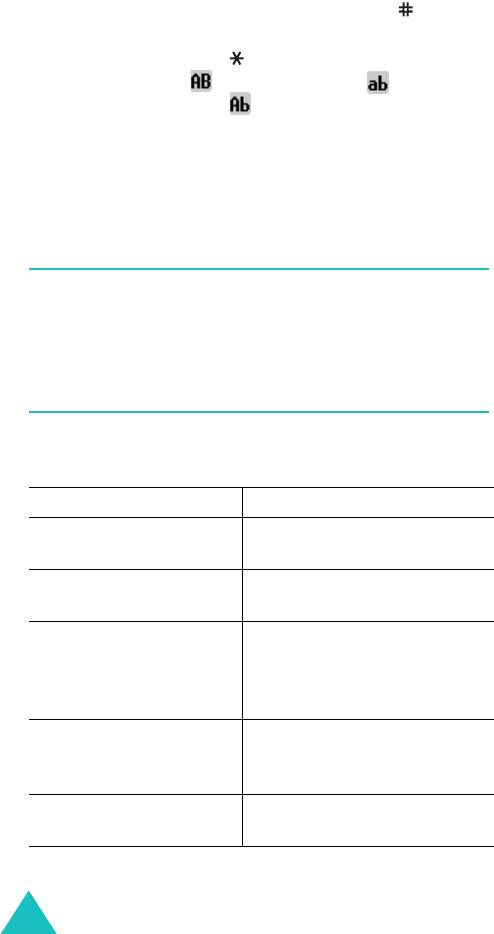
Ввод текста
• Чтобы вставить пробел, нажмите клавишу .
• Для изменения регистра в алфавитном режиме
используйте клавишу . Имеется три регистра:
верхний регистр ( ), нижний регистр () и
начальная заглавная ().
• Можно перемещать курсор с помощью клавиш
"Влево" и "Вправо". Чтобы удалить буквы, нажимайте
клавишу
C
. Нажмите и удерживайте клавишу
C
для
очистки всего дисплея.
Использование цифрового режима
Цифровой режим позволяет вводить цифры в текстовое
сообщение. Нажимайте клавиши, соответствующие
цифрам, которые следует ввести.
Использование символьного режима
Символьный режим позволяет вводить символы в
текстовое сообщение.
Чтобы... Нажмите...
выбрать символ соответствующую цифровую
клавишу.
отобразить
клавишу "Вверх" или "Вниз".
дополнительные символы
очистить символ
клавишу
C
. Если поле ввода
(символы)
пусто, эта клавиша выполняет
возврат к предыдущему
режиму.
вставить символ
программную клавишу
Да
.
(символы) в ваше
сообщение
отменить ввод и вернуться
программную клавишу
Назад
.
в предыдущий режим
48
Оглавление
- Содержание
- Основные меры предосторожности
- Комплектация
- Ваш телефон
- Приступая к работе
- Функции вызова
- Выбор функций и опций
- Телефонная книга
- Ввод текста
- Опции во время вызова
- Использование меню
- SMS сообщения
- MMS сообщения
- Журнал звонков
- Фотокамера
- Настройки звука
- Настройки телефона
- Органайзер
- Услуги сети
- WAP&Игры
- Устранение неполадок
- Коды доступа
- Информация об охране здоровья и безопасности
- Список терминов



